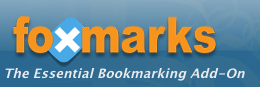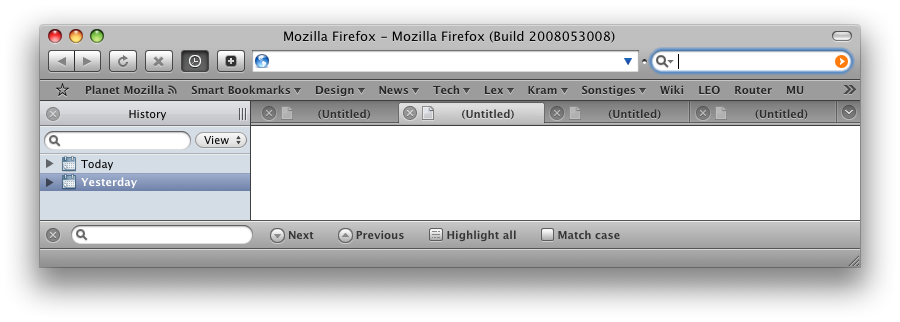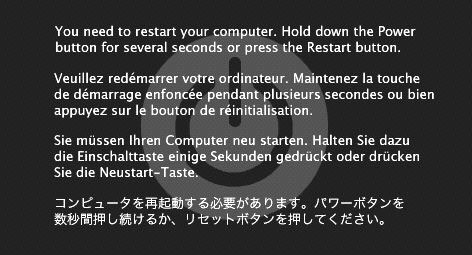 Kernel Panic 은 Window 의 블루스크린과 비슷한 걸로 Mac OS 에서 시스템이 멈추면서 왼쪽 그림이 화면에 나옵니다.
Kernel Panic 은 Window 의 블루스크린과 비슷한 걸로 Mac OS 에서 시스템이 멈추면서 왼쪽 그림이 화면에 나옵니다.
제 3개월된 Mac Pro 가 몇일전 Sleep 에서 일어나지 못해 전원을 끄고 켰더니 저화면이 나오면서 끝없는 Kernel Panic 이 시작됐습니다. 증상은 딱히 설명한 수 없는게 ‘이런 상황에서 일어난다’는 것이 없었습니다. 기존 2기가램에 추가로 구입한 4기가램을 빼어도 보고, 추가로 구입한 하드 3개도 떼어봤지만 역시나 Kernel Panic 이 나왔습니다. 정말 답답하더군요. NVRAM 로 리셋을 해봤지만 증상은 같았지요.
마지막으로 OS 를 새로설치하면 괜찮을까 했지만 설치가 끝난후, Welcome 스크린이 나오면서 또다시 Kernel Panic이 일어났습니다. 아무래도 이건 제가 해결할 문제가 아닌것 같아 그 무거운 쇳덩이 Mac Pro 를 들고 애플스토어로 갔습니다.
제가 시도해본 것들을 얘기하니 그들도 거기서 할 수 있는건 그정도라면서 지금은 부품이 없으니 맡겨야 한다는군요. 대충 교체할 것들을 알려줬는데 Logic Board (애플은 Main Board, Mother Board 를 이렇게 부름니다), CPU 를 교체한다고 하는군요. 하.. 구입한지 3개월된 녀석을 저렇게 해체 해야하다니.. 사실 열이 좀 받긴했지만 아무튼 제대로만 고쳐왔으면 좋겠습니다. 후에 Mac Pro 가 돌아오면 다시 글을 올리겠습니다.
이번일로 AppleCare for Mac Pro 가겨을 알아봤는데 Apple Store 에선 $250 이더군요. 역시나 Ebay 를 검색하니 아니 어떻게 $71 이란 가격에 거래가 될 수 있는걸까요? Feedback 도 100% 인걸보면 사기는 아닌것 같은데… 아무튼 돌아오면 무조건 구입을 해야겠습니다. 약 70%가 싼가격에 추가 2년을 맘편히 지낸다면 뭐.. $71이 아까울것 같지는 않습니다.
결과
토요일 오후 고쳐졌다는 연락이 왔습니다. San Jose 에 일이 있어서 바로 받으러 갈 수는 없었지요. 연락온 내용은 이상하게도 비디오 카드를 교환했다는 것 이였습니다. 계속된 Kernel Panic 은 비디오 카드 문제로 지금 받아서 하루종일 켜놓고 있었지만 Kernel Panic 현상은 없어진것 같습니다. 비디오 카드가 이런문제를 일어킬 줄은 몰랐습니다.
Apple 에서 Repair Service 를 받으면서 그들의 서비스에 많은 감동을 했습니다. 한국 서비스에 비하면 아쉬운 면이 있을 수도 있겠지만 미국에서는 이렇게 쉽게 해결된 적이 거의 없었습니다. 특히나 전자제품이 고장나면 의례 다시 사야하는 걸로 알고 있었고, 동네에 가까운 센터가 없어서 맡기는 것도 사실 쉬운일이 아님니다.
하지만, 아쉬운건 Apple Hardware 를 따로 구하는건 Ebay 같은 After Marcket 을 통해야만 해서, 워런티가 끝난 뒤에는 비싼 돈을 들여서 고쳐야 한다는 점입니다만, 이번기회를 통해서 Applecare 를 구입하여 적어도 3년동안은 맘편히 맥을 사용할 수 있게된 것 같습니다.
추가
Mac Pro 를 3월에 구입을 했는데 Applecare 를 확인하니 1월로 나와있었습니다. 아마도 제조월로인 것 같습니다. 제가 산곳이 B&H 라서 Apple 에서 직접 샀으면 제대로 됐을텐데 Retail Store 에서 구매해서 업데이트가 이뤄지지 못한듯 싶습니다. Applecare 에 전화해서 상황설명하니 Fax, Email 아니면 Mail 로 영수증을 보내라 그러면 몇일 후에 정정된다고 합니다.
중간에 긴여정이 있었는데 줄이고 제대로 업데이트되어서 March, 2010 으로 만료일이 옮겨 졌습니다. 그리고는 Ebay 에서 Applecare for Mac Pro 를 검색했지요. 가격이 후덜덜 합니다. 정가 250불인 것이 대부분 80불 전후로 구매가 가능합니다. 운좋게도 제가 구매했던 가격은 무려 71불!!! 거기다 Bing Cashback 8% 할인받아 66불에 Mac Pro 2년 연장을 했습니다. 
Ebay 에서 파는 Applecare 는 대부분 박스는 보내주지 않고 이메일로 등록방법과 함께 Code 를 보내줍니다. 그러면 그 Code 와 등록할 Serial Number 를 가지고 등록하시면 바로 등록 증명서가 날라옵니다. 앞으로 Applecare 를 구매하실 계획이라면 꼭 Ebay 에서 먼저 검색을 해서 가격을 알아보신 후에 구매를 해도 좋을 듯 합니다. 어떻게 이런 가격에 팔 수 있는지 궁금하네요. 요즘 세상은 너무 싸도 의심을 해봐야할 필요가 있긴 있는 것 같습니다.
하나 팁을 알려드리면 Bing Cashback 은 Buy it Now 와 Paypal 로 지불할때만 이용할 수 있거, 다른 북미지역은 모르겠습니다만, 미국지역은 잘 됩니다.
병원에 갔다온 Mac Pro 는 잘 돌아가고 있습니다. 요즘 힘들일을 시키지 않아서 그런지 너무 쌩쌩 잘 돌아갑니다. 옛날 PowerMac G4 Quicksilver 를 가지고 있을때는 더운 여름이면 Mac 에서 열을 너무 많이 받아 재부팅을 하면 부팅이 되지 않았던 적이 있었습니다. 그러면 한 30분 동안 식혀주면 다시 켜지는 그런 녀석인데 지금 Mac Pro 는 워낙 발열을 잘 잡아서 그런지 내부온도도 그리 높지가 않네요. 거기다 제집이 3층 꼭대기라 무지 덮습니다.
사실 저도 iMac 이면 몰라도 ‘Mac Pro 에 웬 Applecare ?’ 라고 생각을 했습니다. 그런데 이번 일을 겪으면서 비싸지 않다면 구매를 해서 맘편히 사용하자라는 생각이 들었습니다. 어쩌면 이게 나이를 먹은 증거일 수도 있겠구요. 솔직하게 말아면 Mac Pro 전에 Hacintosh 를 장만할까도 생각했지만 그런 삽질도 이젠 하기 싫습니다. ^^
 Safari 4 가 나왔지만 여전히 텍스트큐브에서 댓글 한영전환 문제는 바뀌지가 않습니다. 현재 텍스트큐브 버전을 설치해도 마찬가지이고 방법은 하나 Safari 를 사용하지 않거나 텍스트큐브를 포기하거나 둘중의 하나입니다.
Safari 4 가 나왔지만 여전히 텍스트큐브에서 댓글 한영전환 문제는 바뀌지가 않습니다. 현재 텍스트큐브 버전을 설치해도 마찬가지이고 방법은 하나 Safari 를 사용하지 않거나 텍스트큐브를 포기하거나 둘중의 하나입니다.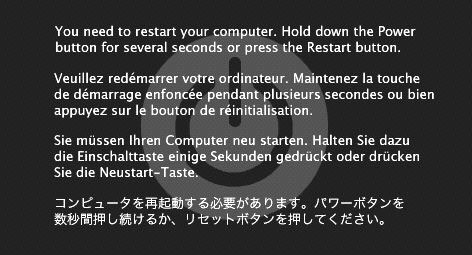 Kernel Panic 은 Window 의 블루스크린과 비슷한 걸로 Mac OS 에서 시스템이 멈추면서 왼쪽 그림이 화면에 나옵니다.
Kernel Panic 은 Window 의 블루스크린과 비슷한 걸로 Mac OS 에서 시스템이 멈추면서 왼쪽 그림이 화면에 나옵니다.
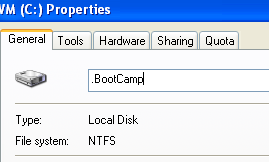
 Firefox 의 가장큰 장점중에 하나가 extension 기능일꺼라 생각합니다. Add-ons 공짜에다 있었으면 하는 딱 필요한 기능들이 참 많이 있는것 같습니다.
Firefox 의 가장큰 장점중에 하나가 extension 기능일꺼라 생각합니다. Add-ons 공짜에다 있었으면 하는 딱 필요한 기능들이 참 많이 있는것 같습니다.